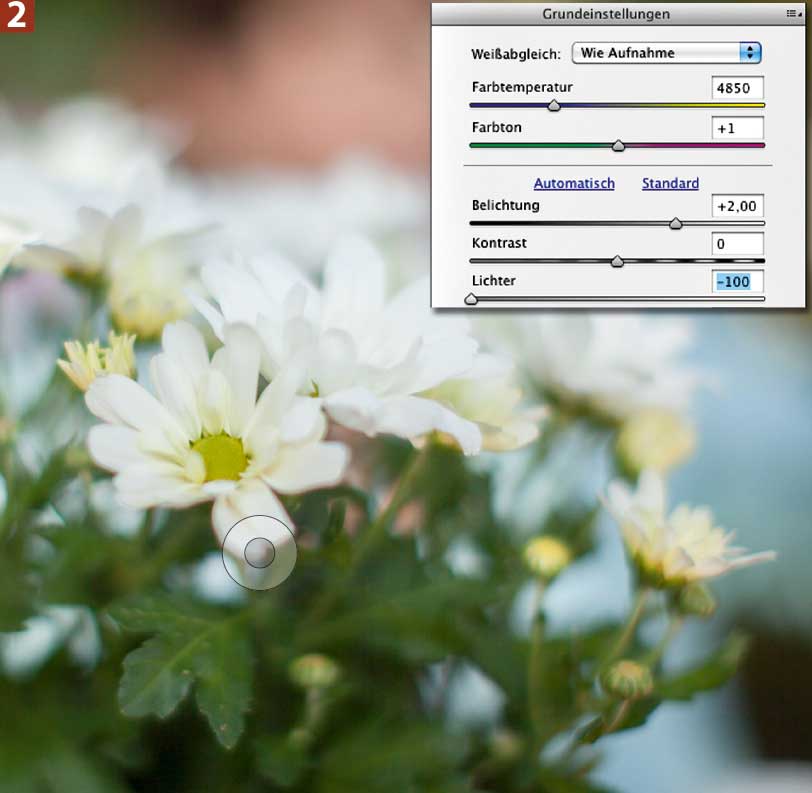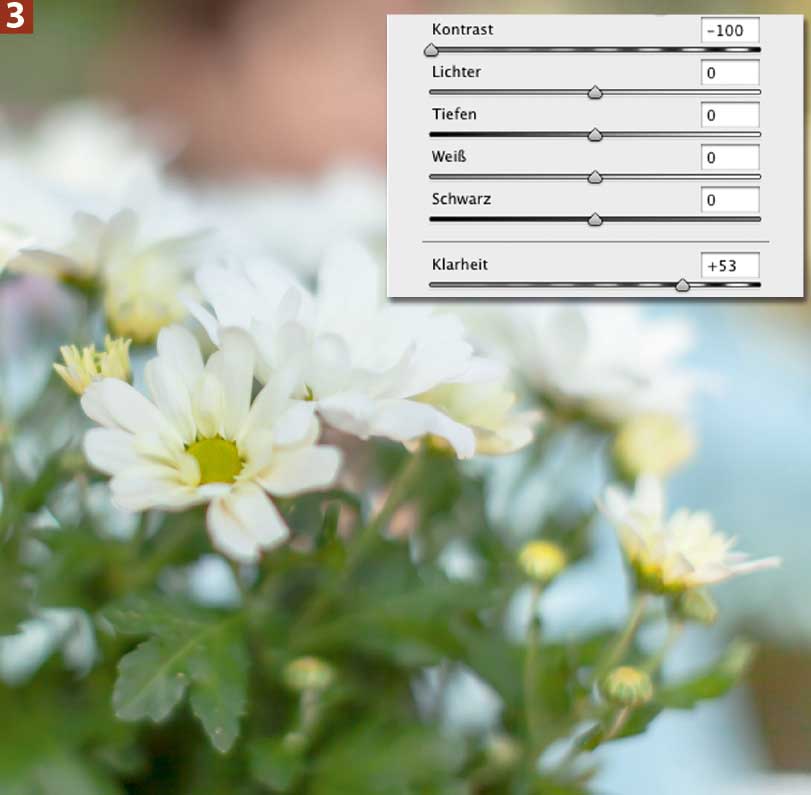Creamy – Cremige Farben
Cremige Farben sind einer der Look-Schlager der Saison. Doch wie kommt man zu diesen weichen und doch satten Farbtönen irgendwo zwischen Pastell und lichtem Bunt?

Kurz vor Sommeranfang erreichte uns eine E-Mail unserer treuen Leserin Fina, die bedauerte, bei uns zwar schon Vieles, aber eins noch nie gelernt zu haben: wie man „wirklich schöne Stimmungen erstellt“. Nach einem kurzen Blick auf die Bildbeispiele war klar warum: Die Frauenquote in unserer Workshop-Redaktion ist schon länger bei Null und so bleiben manche Ansätze für luftig leichte Looks außen vor, bis sie jemand explizit anfordert. Jetzt ist es also soweit. Um mit einem passenden Blumenmotiv ans Werk gehen zu können, haben wir zunächst unsere Verlegerin in den Redaktionspark entsandt. Bewaffnet mit einer 100-Millimeter-Makro-Brennweite erlegte sie das Margeriten-Motiv in weniger als fünf Minuten.
01 Ausgangsbild
Aus rein technischer Sicht empfiehlt es sich, mit einem Raw-Bild im Raw-Konverter zu starten. Da solche Aufnahmen aber keine High-End-Qualitäten erfordern, kann man auch gut mit einem JEPG-Bild – nach den entsprechenden Voreinstellungen – im Raw-Konverter arbeiten. Nur müssen Sie wahrscheninlich bei den folgenden Schritten etwas behutsamer vorgehen. Komplexer ist die richtige Wahl des Motivs: Blumen, Menschen und Tiere, aufgenommen außerhalb des Studios, Lifestyle-Details oder Motive im Grünen. Anders gesagt, im Prinzip funktioniert alles, was man sich auch gut in einem schwedischen Gartenkatalog vorstellen könnte.
02 Licht
Unser Bild ist ziemlich dunkel belichtet, hier schafft eine Belichtungskorrektur um 2 EV die Grundlage für den späteren Look. Wer sein Motiv bereits in der Kamera auf Tauglichkeit für solche Looks prüfen will, kann schon bei der Aufnahme um ein bis zwei Blenden überbelichten. Damit die Lichter nicht ausbrechen, empfiehlt es sich diese abzudunkeln. In Photoshop CS6 mit dem »Lichter«-Regler, in früheren Versionen mit »Wiederherstellen«.
03 Kontraste
Noch sieht das Ganze nur wie ein etwas zu helles Foto aus. Wenn Sie aber den »Kontrast« extrem vermindern und gleichzeitig die »Klarheit« erheblich steigern, ergeben sich weiche, aber dennoch nicht verwaschene Kontraste, die ein wenig an eine Zeichnung erinnern. Bei Porträts führen die bisher vorgenommenen Veränderungen oft zu einem eindrucksvoll weichen Teint. Weiter steigern lässt sich der Effekt durch eine zugeschaltete »Rauschreduzierung« im Bedienfeld »Details«.
04 Farbigkeit
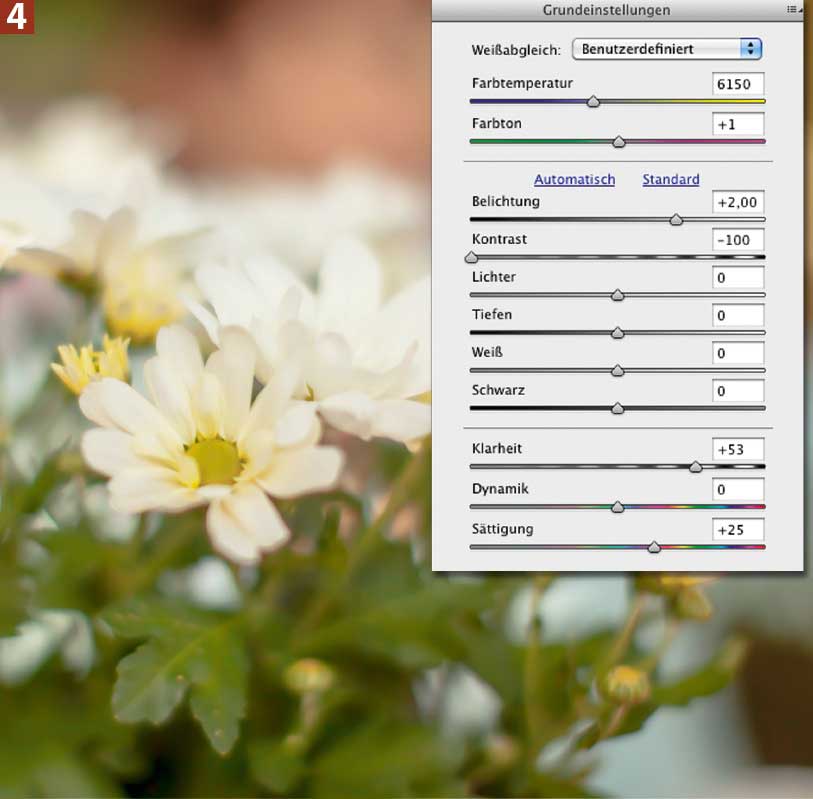
Das Schwierigste bei dieser Bearbeitung ist die Einstellung der Farbigkeit. Sie ist vor allem Geschmackssache, von daher wollen wir uns hier auf die Benennung der – zurückhaltend einzusetzenden – Werkzeuge beschränken. Wärme ins Bild bringt der Regler »Farbtemperatur«. Wenn das Ergebnis noch zu „pastellig“ ist, kann man mit dem Sättigungsregler die gesamte Farbigkeit anheben. Einzelne Farben lassen sich im Bedienfeld »HSL/Graustufen« ansteuern und im Bedienfeld »Teiltonung« können zusätzlich subtile Farbüberlagerungen eingestellt werden.